ChatGPT'de bir istem girdikten hemen sonra "Görüşme bulunamadı" hatasıyla mı karşılaşıyorsunuz? Bu durum yalnızca bir görüşmeyi veya tümünü etkileyebilir ve ister GPT 3.5 ister GPT 4 olsun, herhangi bir dil modelinde ortaya çıkabilir.
Bu sorun giderme eğitimi, ChatGPT'nin web ve mobil uygulamalarında "Konuşma bulunamadı" hatasını düzeltmek için size çeşitli teknikler konusunda yol gösterecektir.
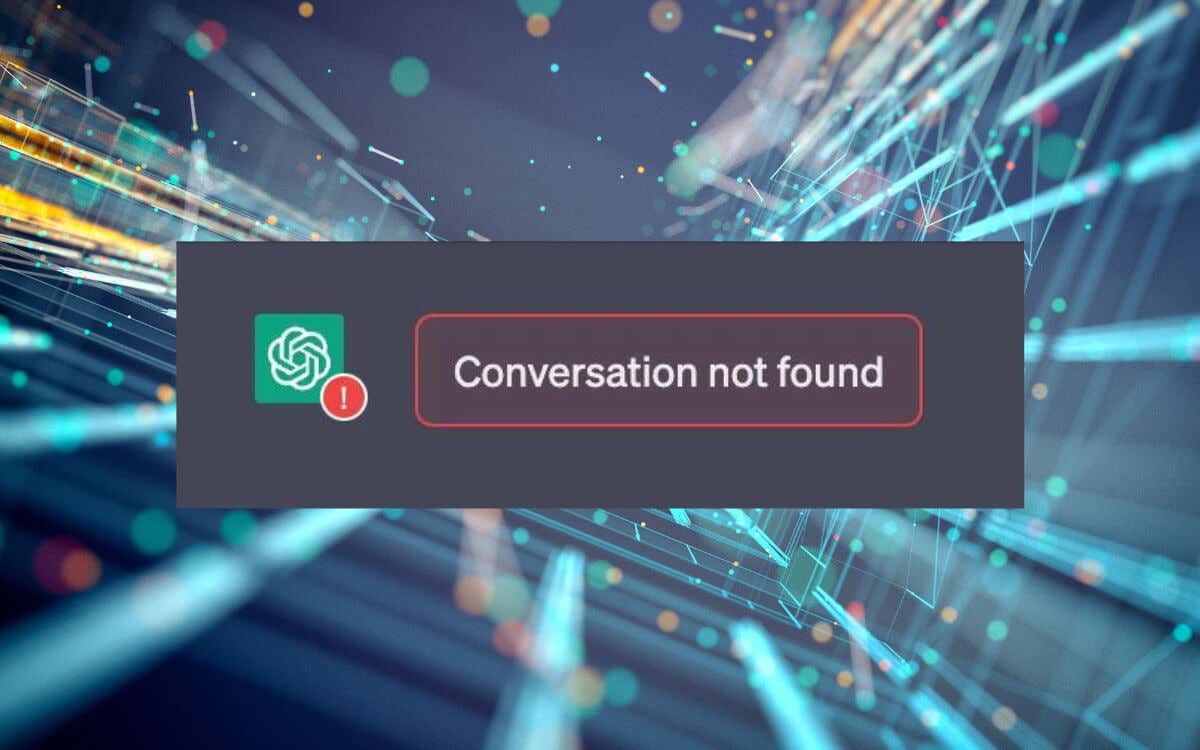
1. ChatGPT'yi yenileyin
ChatGPT'yi yenilemek genellikle AI chatbot'un düzgün çalışmasını engelleyen rastgele teknik aksaklıkları ortadan kaldırmanın en hızlı yoludur. Adres çubuğunun yanındaki Yeniden yüklesimgesini seçin ve web tarayıcısındaysanız görüşmeyi yeniden açın.
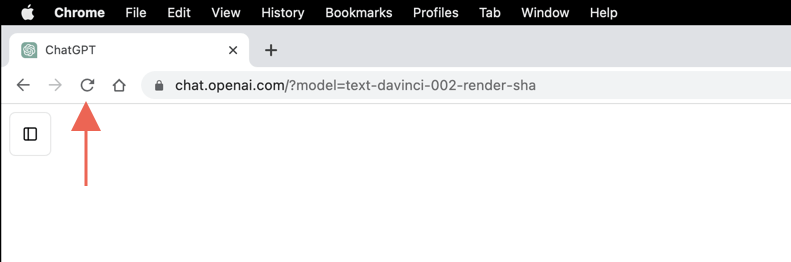
iPhone veya Android cihazınızda ChatGPT uygulamasını kullanın yaparsanız, mevcut oturumu yenilemek için uygulamadan çıkmaya zorlamalısınız. Ekranın altından yukarı doğru kaydırın, ChatGPTkartını hızlıca kaydırın ve Ana Ekrandan ChatGPT'yi yeniden başlatın.
2. İnternetinizi Kontrol Edin
ChatGPT'nin çalışması için web sunucularına istikrarlı bir internet bağlantısı gerekir. Daha karmaşık çözümlere dalmadan önce Wi-Fi veya hücresel ağınızı hızlı bir şekilde kontrol edin. Hız testi çalıştırın, diğer web sitelerini yükleyin, video yayınlayın; işin sırrını biliyorsunuz.
İnternetiniz yavaş görünüyorsa yönlendiricinizi yeniden başlatmayı veya sıfırlamayı deneyin. Mobil cihazlarda da Uçak modunu etkinleştirme ve devre dışı bırakma yapabilirsiniz. Sorun devam ederse internet servis sağlayıcınızla iletişime geçin veya Yavaş bir Wi-Fi sorununu kendi kendine giderme veya hücresel veri bağlantısı 'ün nasıl yapılacağını öğrenin.
3. ChatGPT Sunucu Durumunu Kontrol Edin
OpenAI sunucuları yoğun trafik nedeniyle sık sık çevrimdışı oluyor ve ChatGPT'nin bir konuşma içindeki önceki etkileşimleri işlemesini engelliyor.
OpenAI Durumu sayfasını ziyaret edin ve tüm ChatGPT sistemlerinin çalışır durumda olduğundan emin olun. Ayrıca Reddit gibi sosyal medya sitelerinde diğer ChatGPT kullanıcılarından gelen kesinti raporlarını da kontrol edebilirsiniz.
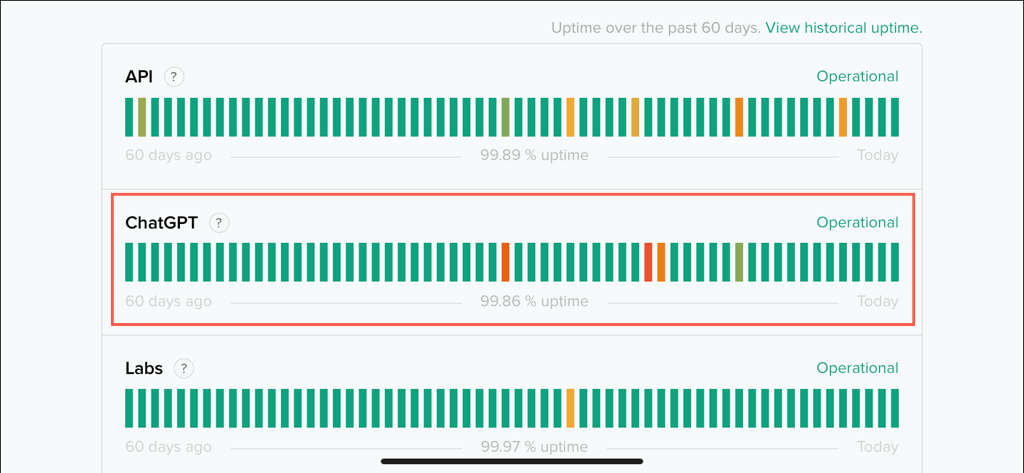
4. VPN'leri devre dışı bırakın
Sanal özel ağlar veya VPN'ler gizliliği artırmak ve coğrafi kısıtlamaları aşmak için mükemmeldir. Ancak VPN'ler aynı zamanda ChatGGPT gibi çevrimiçi araçlar ile web sunucuları arasında bölgesel uyumsuzluklar da yaratır. VPN kullanıyorsanız sorunu çözüp çözmediğini görmek için onu kapatmayı deneyin.
5. ChatGPT Uygulamasını Güncelleyin
OpenAI, mobil cihazlara yönelik ChatGPT uygulamasındaki hataları düzeltmek ve performansı artırmak için sık sık güncellemeler yayınlar. iPhone'unuzda otomatik uygulama güncellemeleri veya Android 'unuz yoksa:.
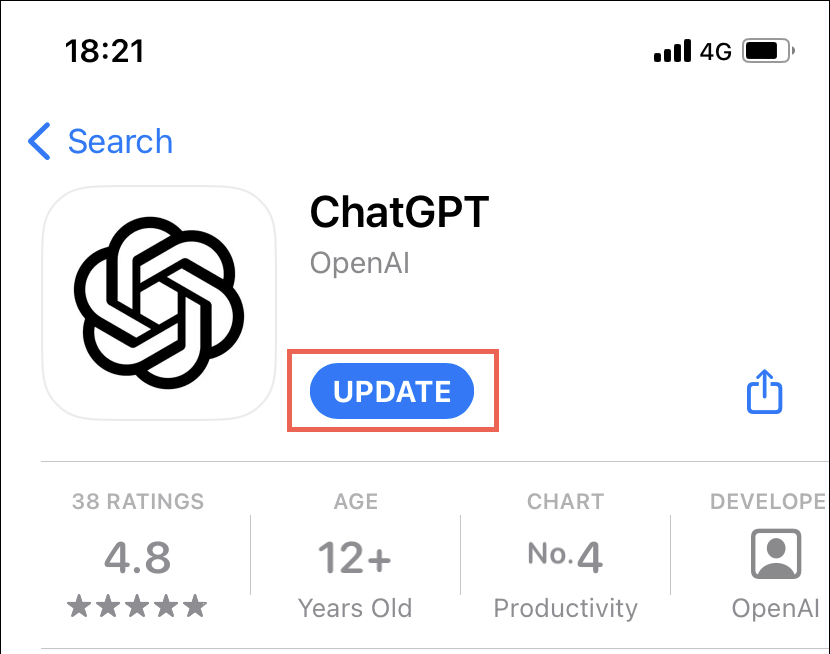
6. Yönergeleri ve Parametreleri kontrol edin
ChatGPT'yi kullandığınızda istemlerinizin OpenAI yönergeleri ve parametreleriyle uyumlu olması gerekir. Örneğin, belirteç sınırını aşan sorgular LLM'yi (dil öğrenme modeli) aşırı yükleyebilir ve bu da "Konuşma bulunamadı" gibi hatalara yol açabilir. Daha fazla bilgi için OpenAI'nin hızlı mühendislik desteği belgelerine göz atın.
7. Oturumu Kapatın ve Tekrar Giriş Yapın
ChatGPT hesabınızda oturumu kapatıp tekrar açmak, erişim izinlerinizi yenileyerek "Sohbet bulunamadı" hatasını çözmenize yardımcı olabilir.
Oturumu kapatmak için pencerenin sol alt kısmındaki profil resminizi seçin ve Oturumu Kapat'ı seçin. Mobil uygulamada oturum kapatma seçeneğini ortaya çıkarmak için konuşmalar menüsünü açın (sol üstteki iki satıra dokunun).
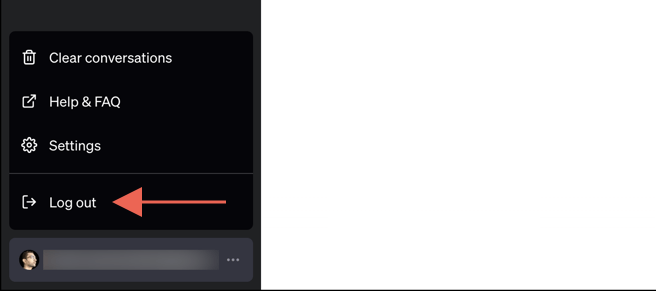
Sonra Oturum Aç'ı seçin ve ChatGPT kimlik bilgilerinizle tekrar oturum açın.
8. Tarayıcı Çerezlerini ve Önbelleğini Temizle
ChatGPT web uygulaması, performansı artırmak için OpenAI sunucularındaki verileri depolar. Ancak saklanan bu verilerde bir sorun olması durumunda “Görüşme bulunamadı” gibi hatalara neden olabilir. Bu olasılığı ortadan kaldırmak için tarayıcınızın önbelleğini temizlemelisiniz.
Google Chrome, Mozilla Firefox ve Microsoft Edge gibi çoğu tarayıcı, çerezleri ve önbelleği silmek için benzer bir süreç izler. Örnek olarak Chrome'u ele alalım:
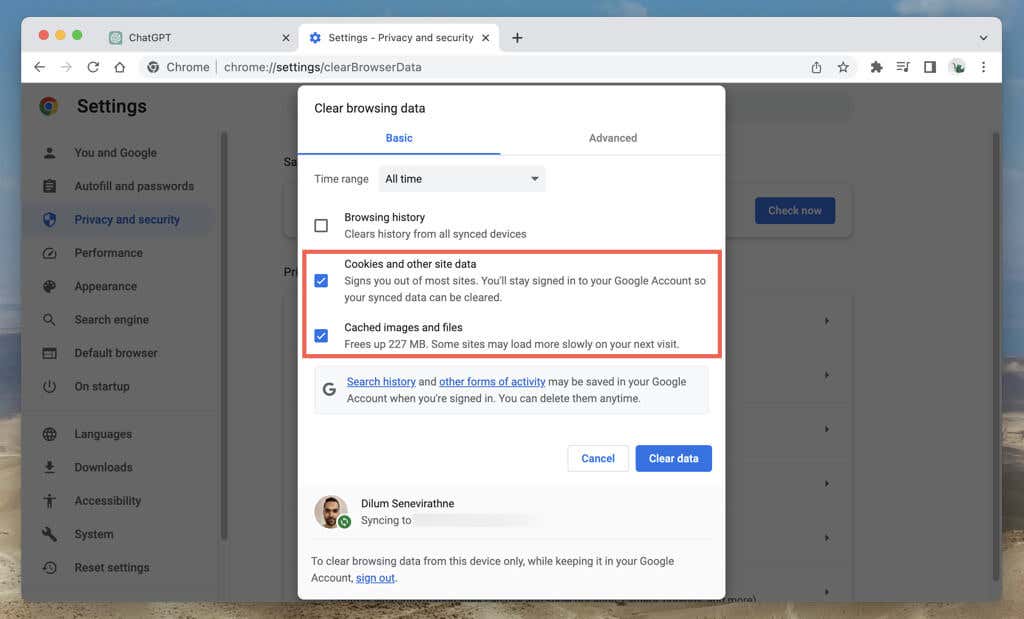
Ek yardıma ihtiyacınız varsa herhangi bir masaüstü tarayıcının önbelleğini temizleme kılavuzumuzu inceleyin.
9. Mobil Uygulamanın Önbelleğini Temizleyin
ChatGPT'nin Android ve iPhone'daki mobil uygulaması, web uygulamasına benzer şekilde verileri cihazın dahili önbelleğinde saklar. Android'de ChatGPT önbelleğini temizlemek için:.
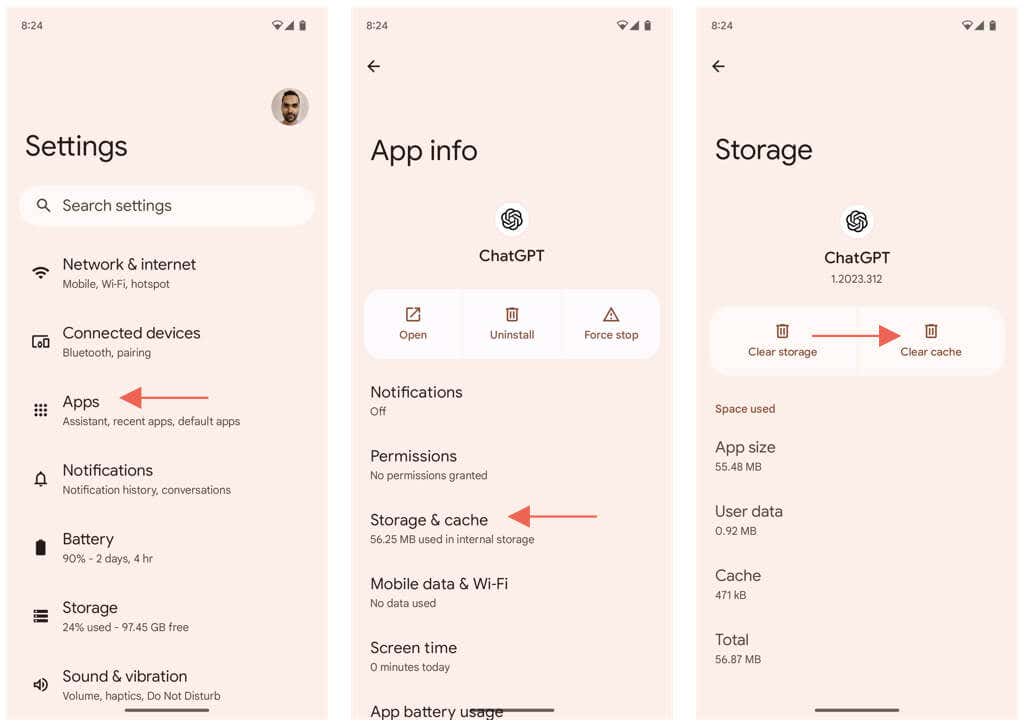
ChatGPT'nin iPhone sürümü, uygulama önbelleğini temizlemenin basit bir yolunu sunmuyor. Bunun yerine tek seçeneğiniz uygulamayı kaldırıp yeniden yüklemektir. Bunu yapmak için:
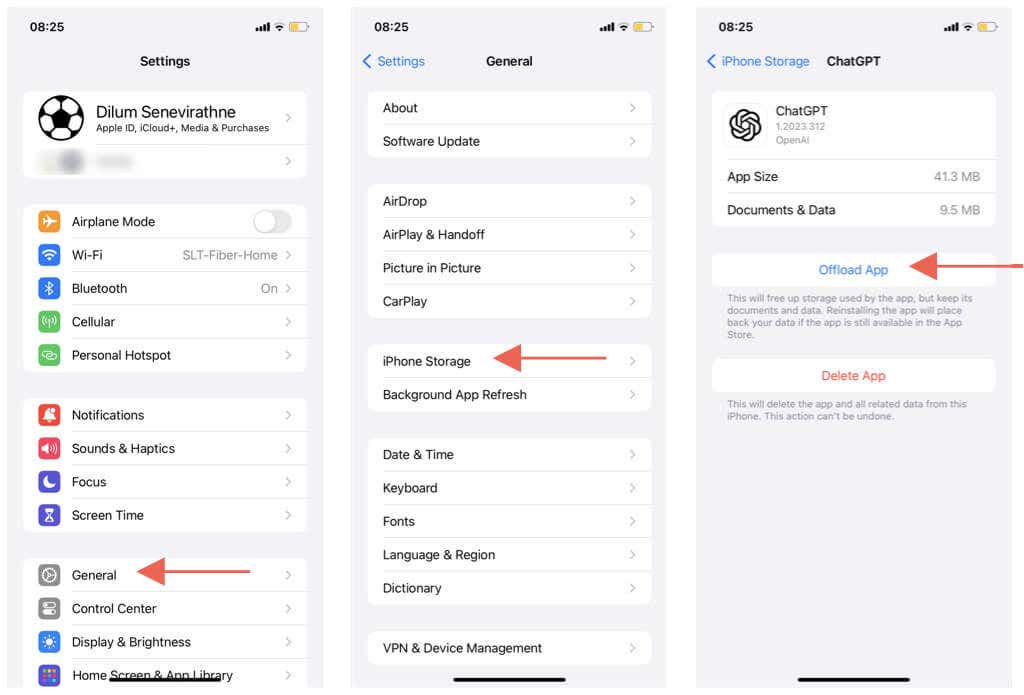
Not: ChatGPT Plus aboneliğiniz varsa uygulamanın sohbetler menüsünü açın, profil resminize dokunun ve Satın Alınanları Geri Yükle'yi seçin.
10. DNS Önbelleğini temizleyin
Bozuk veya eski bir DNS (Etki Alanı Adı Sunucusu) önbelleği, özellikle masaüstü cihazlarda çeşitli web siteleri ve sunucularla rastgele bağlantı sorunlarına yol açabilir. DNS önbelleğini temizlemek için:
Windows
ipconfig /flushdns
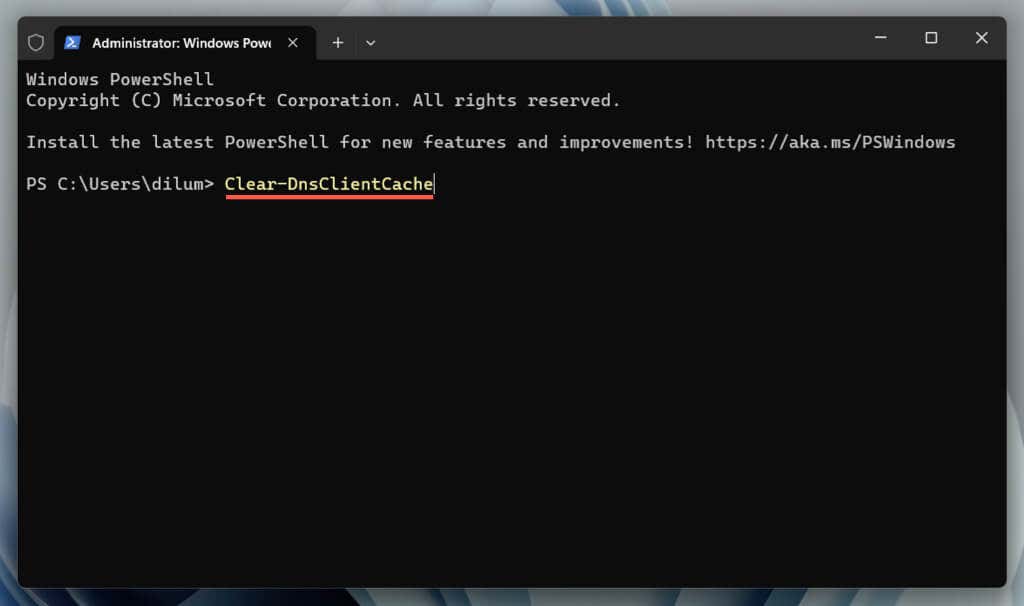
Mac
sudo dscacheutil -flushcache;sudo killall -HUP mDNSResponder
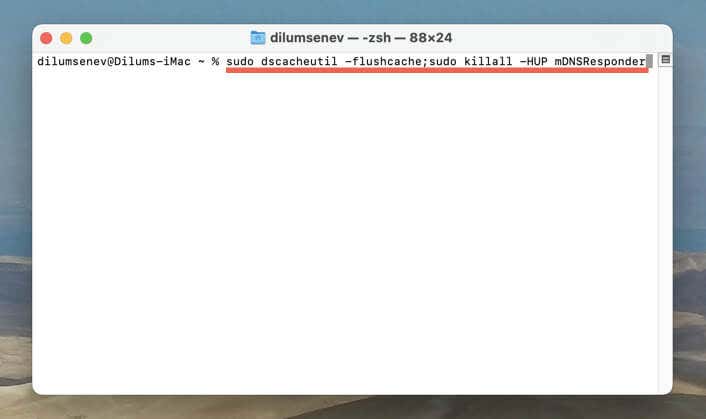
masaüstü ve mobil cihazlarda DNS önbelleğini temizleme hakkında daha fazla bilgi edinin.
11. Tarayıcı Uzantılarını Devre Dışı Bırak
Tarayıcı uzantıları (özellikle içerik ve reklam engelleyiciler) ChatGPT'yi etkileyebilir. Onaylamak için:
Bu işe yararsa sorunlu tarayıcı eklentisini belirlemek için uzantıları tek tek yeniden etkinleştirin..
12. Yeni bir ChatGPT Görüşmesi Açma
ChatGPT'deki eski konuşmalar, dil öğrenme modellerinde yapılan son değişiklikler nedeniyle düzgün çalışmayabilir. Sorun tekrarlanırsa ne yaparsanız yapın en iyi çözüm sıfırdan yeni bir sohbet başlatmaktır.
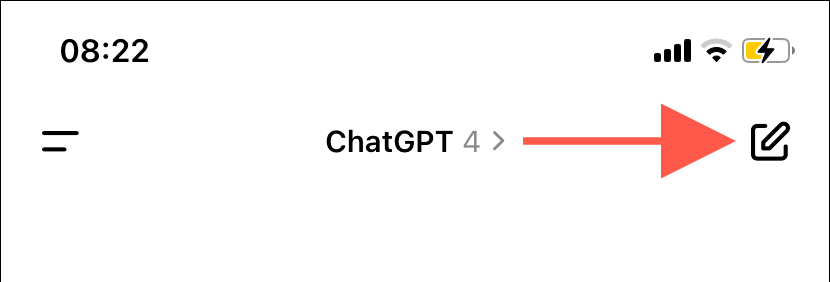
13. OpenAI Desteğiyle iletişime geçin
Her şey başarısız olursa ve hem eski hem de yeni görüşmelerde aralıklı olarak "Konuşma Bulunamadı" hatası ortaya çıkıyorsa, OpenAI'den destek alma zamanı gelmiştir.
OpenAI Yardım Merkezi 'ü ziyaret edin, sağ alt köşedeki Sohbet>Mesajlar'ı seçin ve ChatGPT'yi seçin >Yanıt olarak Diğer>Hata veya Hata Bildirin. Sorununuzu açıklayın, "Görüşme bulunamadı" hatasının ekran görüntüsünü ekleyin ve OpenAI'den yanıt alana kadar bekleyin.
Görüşme Bulundu
ChatGPT'nin "Konuşma bulunamadı" hatası çeşitli nedenlerle ortaya çıkıyor. Yapay zeka aracını yenilemek veya internet bağlantınızı kontrol etmek gibi basit çözümlerle başlayın, ardından DNS önbelleğinizi temizleme veya çakışan tarayıcı eklentilerini belirleme gibi gelişmiş düzeltmelere geçin. Sorun devam ederse yardım için ChatGPT destek ekibiyle iletişime geçin..